 FoneLab Location Changer
FoneLab Location Changer
Muokkaa sijaintiasi helposti iPhonessa, iPadissa tai iPod Touchissa tehokkaasti.
Ohjausopas Kuinka muuttaa Find My iPhone -sijainti helposti
 Päivitetty Lisa Ou / 04. huhtikuuta 2023 14:20
Päivitetty Lisa Ou / 04. huhtikuuta 2023 14:20Haluan huijata ystäviäni sijainnistani. Käytän Find My iPhone -sovellusta, mutta minulla on vaikeuksia muuttaa sen sijaintia. Voitko auttaa minua, kuinka voin muuttaa sen nopeasti? Kiitos!
Find My iPhone on sovellus, joka voi tunnistaa puhelimesi sijainnin tarkasti. Kuinka tässä tapauksessa on mahdollista muuttaa sen sijaintia? Sitä on vaikea selvittää, jos sinulla ei ole aavistustakaan. Mutta tämän viestin avulla voit vaihtaa Find My iPhone -sijaintisi vain muutaman sekunnin ajaksi. Voit käyttää FoneLab Location Changeria ja kahta muuta menetelmää. Vieritä alas saadaksesi lisätietoja.
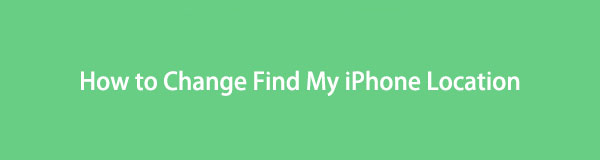

Opasluettelo

FoneLab Location Changer -sovelluksen avulla voit helposti muuttaa sijainteja iPhonessa, iPadissa tai iPod Touchissa.
- Aseta sijaintisi iOS-laitteissa minne tahansa vastaavasti.
- Siirrä iPhoneasi haluamillasi reiteillä alku- ja loppupisteillä tai ilman.
- Useita iOS-laitteita tuetaan.
Osa 1. Etsi iPhone -sijainnin muuttaminen toisella iPhonella
Toissijaisen iPhonen käyttäminen on helpoin tapa muuttaa Find My iPhone -sijaintia. Sinun tarvitsee vain käyttää kahta iPhonea suorittaaksesi sen. Tämä menetelmä ei vaadi teknisiä taitoja. Mutta olisi parasta, jos viet toisen puhelimen alueelle, josta haluat ystäviesi paikantavan sinut. Tässä tapauksessa se maksaa liikaa aikaasi. Jos sinulla on kaksi saatavilla olevaa iPhonea, miksi et kokeilisi tätä menettelyä? Alla on helppo ja yksityiskohtainen opas sen tekemiseen. Lue ja suorita ne huolellisesti.
Vaihe 1Avaa pääpuhelin ja käynnistä Find My iPhone -sovellus. Tämän jälkeen sinun on kirjauduttava ulos tililtäsi. Tätä varten sinun tarvitsee vain sammuttaa se iPhonen asetuksista. Sinun tarvitsee vain etsiä Asetukset-kuvake. Valitse sen jälkeen puhelimeen rekisteröidyn Apple ID -tilin nimi. Napauta myöhemmin Find My -kuvaketta ja liu'uta sen liukusäädintä vasemmalle.
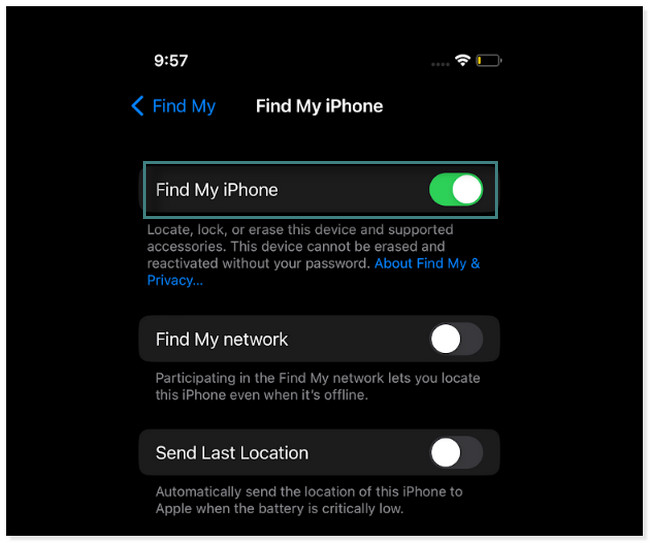
Vaihe 2Kirjaudu sisään Find My iPhone -tilille toissijaisessa puhelimessa, jota haluat käyttää. Aseta se paikkaan, jossa haluat sen olevan. Se on melkein sama kuin sovelluksen sammuttaminen. Paikanna Asetukset sovellus ja napauta tiliä, joka on kirjautunut puhelimeen. Napauta myöhemmin Find My iPhone -kuvaketta ja liu'uta sen liukusäädintä oikealle. Paikanna sen jälkeen Jaa oma sijainti alareunassa ja liu'uta sen liukusäädintä oikealle.
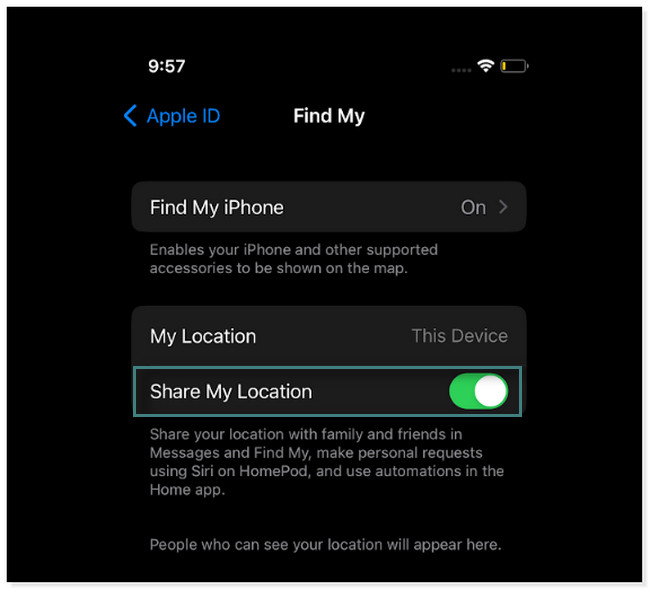
Jos yllä oleva menetelmä ei mielestäsi sovi sinulle, käytä alla olevaa ohjelmistoa. Sinun ei tarvitse kahta puhelinta viedä ne toiseen paikkaan. Sinun tarvitsee vain ladata se. Rullaa alas.
Osa 2. Kuinka muuttaa Find My iPhone -sijainti FoneLab Location Changer -sovelluksella
FoneLab Location Changer voit muuttaa sijaintiasi muutamalla napsautuksella. Sen avulla voit siirtää iPhoneasi haluamillasi reiteillä alku- ja loppupisteillä tai ilman. Toinen hyvä puoli tässä sijainninvaihtotyökalussa on, että sinun ei tarvitse nousta seisomaan tai liikkua vaihtaaksesi paikkaa. Lisäksi se voi säätää iPhonesi liikkumisnopeutta turvallisesti. Lisäksi voit käyttää sitä AR-peleissä, jotka tarvitsevat vaihtopaikkoja. Lopuksi se tukee melkein kaikkia iOS- ja iPadOS-laitteita.

FoneLab Location Changer -sovelluksen avulla voit helposti muuttaa sijainteja iPhonessa, iPadissa tai iPod Touchissa.
- Aseta sijaintisi iOS-laitteissa minne tahansa vastaavasti.
- Siirrä iPhoneasi haluamillasi reiteillä alku- ja loppupisteillä tai ilman.
- Useita iOS-laitteita tuetaan.
Haluatko käyttää tätä ainutlaatuista ohjelmistoa Find My iPhone -paikan vaihtamiseen? Vieritä alas ja noudata jokaista vaihetta oikein.
Vaihe 1Hanki FoneLab Location Changer. Sinun tarvitsee vain napsauttaa Ilmainen lataus -painiketta päänäytön vasemmalla puolella. Etsi myöhemmin ladattu tiedosto ja määritä se välittömästi. Napsauta sen jälkeen install -painiketta käynnistääksesi ohjelmiston onnistuneesti. Napsauta sen jälkeen Aloita painiketta.
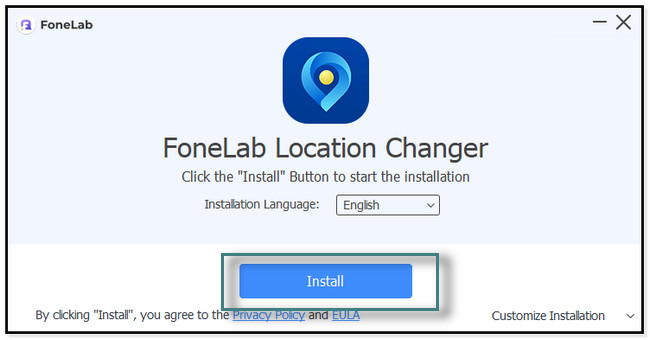
Vaihe 2Liitä iPhone tällä hetkellä käyttämääsi tietokoneeseen. Tämän jälkeen näet työkalun ominaisuudet. Sinun on valittava tila, jolla haluat käyttää ohjelmistoa sijaintisi vaihtamiseen. Voit napsauttaa Muokkaa sijaintia, Yksi pysähdys, Monipysähdysja Joystick tilapainikkeet. Älä huoli. Näet heidän kuvauksensa heidän nimensä alla hämmennyksen välttämiseksi.
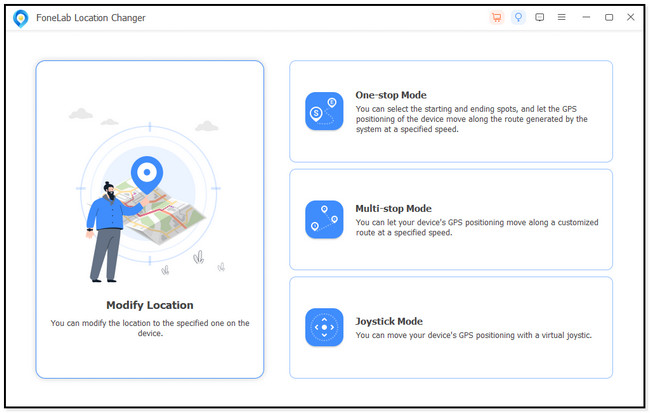
Vaihe 3Näet hakupalkin työkalun vasemmassa yläkulmassa. Tässä tapauksessa sinun tarvitsee vain kirjoittaa sijainti, jota haluat muuttaa nykyisellä sijainnillasi. Napsauta sen jälkeen Vahvista sijainti soveltaa muutoksia.
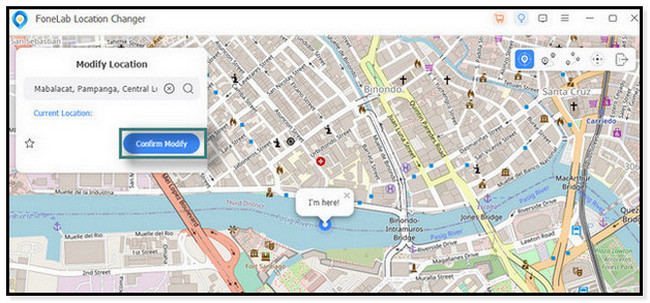
Vaihe 4Ohjelmisto paikantaa haluamasi sijainnin. Sinun tarvitsee vain odottaa, kunnes näet Olen täällä työkalun keskellä oleva kuvake muuttuu. Se tarkoittaa vain, että muutat iPhonesi sijaintia onnistuneesti.
Huomautus: Käynnistä Find My iPhone sovellus ja tarkista, muuttaako ohjelmisto iPhonen sijaintia kokonaan.
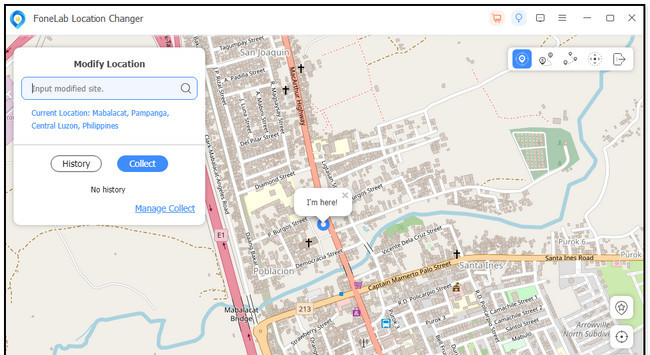

FoneLab Location Changer -sovelluksen avulla voit helposti muuttaa sijainteja iPhonessa, iPadissa tai iPod Touchissa.
- Aseta sijaintisi iOS-laitteissa minne tahansa vastaavasti.
- Siirrä iPhoneasi haluamillasi reiteillä alku- ja loppupisteillä tai ilman.
- Useita iOS-laitteita tuetaan.
Osa 3. Kuinka muuttaa Etsi iPhoneni -sijainti VPN:n avulla
Internetissä on lukemattomia VPN-verkkoja. Mutta tämä viesti esittelee parhaat VPN:t, joilla on hyvä App Store -luokitus. Voit käyttää Avast SecureLine VPN:ää, koska sovellus asettaa tietojesi turvallisuuden etusijalle. Sovellusta käytettäessä se piilottaa IP-osoitteesi ja tukee DNS-vuodosuojausta.
Mutta Avast SecureLine VPN ei tue monia palvelimia, ja niitä on vain rajoitetusti. Haluatko tämän VPN:n muuttavan Find My iPhone -sijaintia? Lue alla olevat ohjeet ja suorita ne täydellisesti virheiden välttämiseksi.
Vaihe 1Siirry App Store -sovellukseen ja kirjoita sen hakupalkkiin Avast SecureLine VPN. Luo sen jälkeen tili sovellukseen. Sinun tarvitsee vain täyttää vaaditut tiedot sovellukseen. Tämän jälkeen kirjaudu sisään.
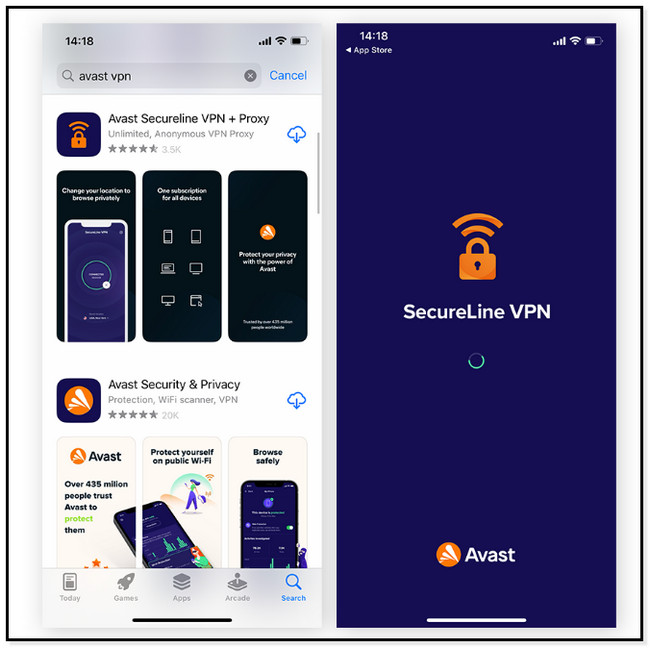
Vaihe 2Sovellus pyytää lupaa käyttää joitakin tietojasi ja määrityksiäsi. Sinun tarvitsee vain napauttaa Salli-painiketta. Valitse sen jälkeen Maa or Paikka haluat. Paikanna VPN-palvelut käytettävissä kyseiseen paikkaan ja napauta kytkeä -painiketta VPN-yhteyden muodostamiseksi. Tarkista myöhemmin, toimiiko VPN avaamalla Find My iPhone.
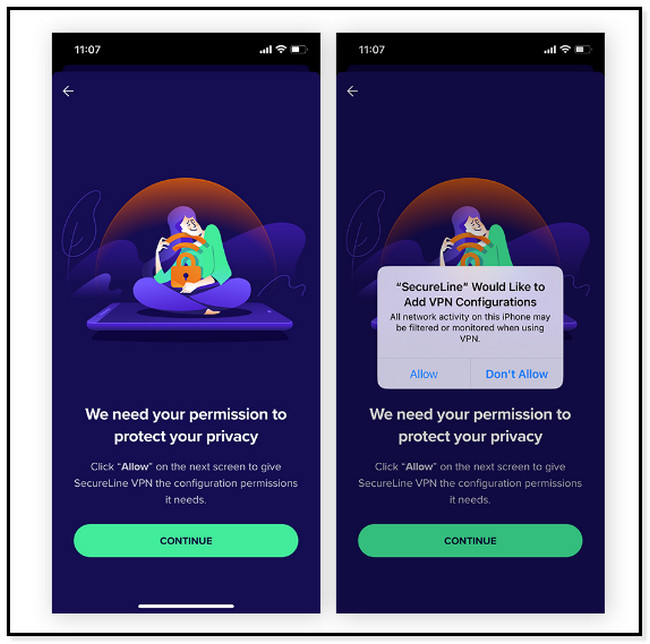

FoneLab Location Changer -sovelluksen avulla voit helposti muuttaa sijainteja iPhonessa, iPadissa tai iPod Touchissa.
- Aseta sijaintisi iOS-laitteissa minne tahansa vastaavasti.
- Siirrä iPhoneasi haluamillasi reiteillä alku- ja loppupisteillä tai ilman.
- Useita iOS-laitteita tuetaan.
Osa 4. Usein kysyttyä Find My iPhone -sijainnin muuttamisesta
1. Miksi Find My iPhone -sijainti muuttuu jatkuvasti?
Suurimman osan ajasta puhelimen väärä päivämäärä ja aika on syynä puhelimen sijaintiin Find My iPhone sovellus muuttuu jatkuvasti. Tässä tapauksessa sinun on tarkistettava se säännöllisesti. Sen lisäksi sovelluksen on luultavasti noudettava uusia tietoja. Voit tehdä sen etsimällä Asetukset iPhonessasi. Siirry sen jälkeen osoitteeseen posti ja napauta Hae uutta tietoa painiketta. Valitse automaattisesti kuvaketta.
2. Miksi puhelimeni luulee, että olen eri paikassa?
Ensisijainen ja yleinen syy on Sijainti-asetukset ovat pois päältä. Menet vain Asetukset sovellus iPhonessasi. Napauta sen jälkeen Tietosuoja ja turvallisuus ja siirry kohtaan Sijainti Palvelut -painiketta. Liu'uta liukusäädintä myöhemmin oikealle ottaaksesi sen käyttöön.
On monia tapoja oppia vaihtamaan sijaintisi Find My iPhone 11:ssä ja muissa malleissa. Mutta FoneLab Location Changer on paras. Voit ladata ohjelmiston kokeaksesi sujuvan prosessin. Nauttia!

FoneLab Location Changer -sovelluksen avulla voit helposti muuttaa sijainteja iPhonessa, iPadissa tai iPod Touchissa.
- Aseta sijaintisi iOS-laitteissa minne tahansa vastaavasti.
- Siirrä iPhoneasi haluamillasi reiteillä alku- ja loppupisteillä tai ilman.
- Useita iOS-laitteita tuetaan.
